Actionazでキーボードとマウスのクリックをエミュレートする

繰り返しのタスクを自動で実行したいですか?手動でボタンを何度もクリックする代わりに、アプリケーションが
Arc Menuは、GnomeShellデスクトップ環境用の動的で美しいアプリケーションメニューです。検索機能、ファイルシステムのショートカットがあり、ユーザーがお気に入りのアプリを追加して簡単にアクセスできるようにすることもできます。
Gnome Shellデスクトップのデフォルトのアプリケーションブラウザを使用することにうんざりしている場合は、このガイドに従って、GnomeShellでArcメニューを設定する方法について説明します。
Arc Menuは、別のGnomeShellデスクトップ拡張機能であるDashto Panelと併用すると最高の状態になります。これは、Gnomeのお気に入りバーをWindowsのようなタスクバーに変換し、ArcMenuを使用すると優れたLinuxエクスペリエンスを実現します。
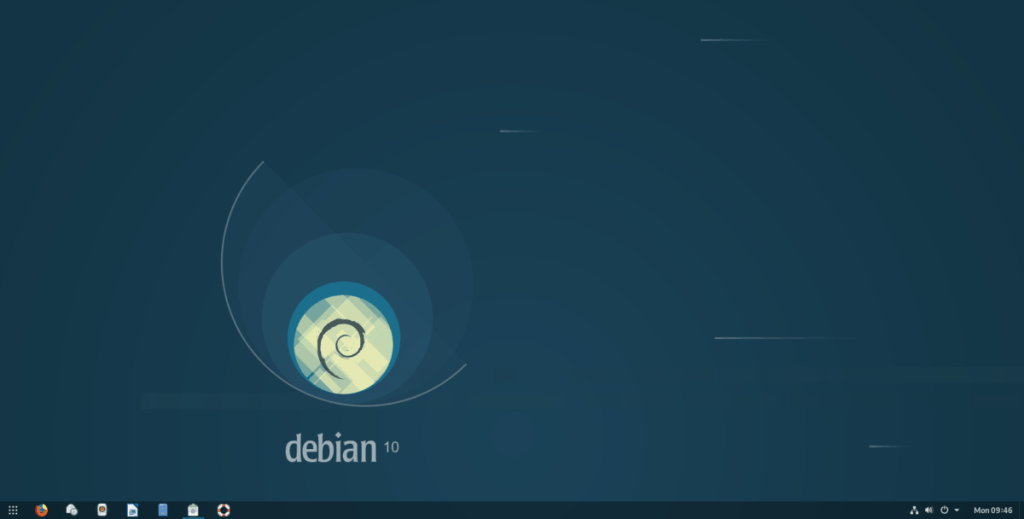
LinuxPCでDashto Panel Gnome拡張機能を起動して実行する方法を知りたい場合は、こちらのガイドにアクセスしてください。その中で、GnomeShellデスクトップ環境でDashtoPanelをセットアップおよびカスタマイズする方法について説明します。
GnomeShellデスクトップでArcMenuを使用するということは、LinuxPCでGnomeExtensionのサポートを有効にすることを意味します。Gnome拡張機能のサポートを有効にするには、chrome-gnome-shellパッケージと、FirefoxまたはChrome用の組み込みのブラウザアドオンをインストールする必要があります。
Linux PCでGnome拡張機能をセットアップするのに助けが必要ですか?GnomeShell拡張機能の設定と使用方法に関するガイドをご覧ください。このガイドでは、FirefoxおよびChrome用のGnomeブラウザーアドオンをインストールする方法と、最新のLinuxオペレーティングシステムに「chrome-gnome-shell」パッケージをインストールする方法についてすべて説明します。
Arc Menuは、2つの方法でGnomeShellデスクトップ環境にインストールできます。Gnome Software、およびGnomeWebサイト。このガイドでは、ArcMenuをインストールする両方の方法について説明します。
Gnome ExtensionのWebサイトからArcMenuをインストールするには、まず拡張機能のホームページにアクセスします。次に、検索ボックスを見つけて、マウスでクリックします。
Gnome Extension Webサイトの検索ボックスに「ArcMenu」と入力し、Enterキーを押し てWebサイトで検索を実行します。
拡張機能のWebサイトで検索を実行すると、結果に「アークメニュー」が表示されます。ここから、リストの「アークメニュー」の結果をクリックします。
「ArcMenu」をクリックすると、ArcMenuに関するすべてのページが表示されます。このページで、「OFF」スライダーを見つけて、「ON」の位置に切り替えます。
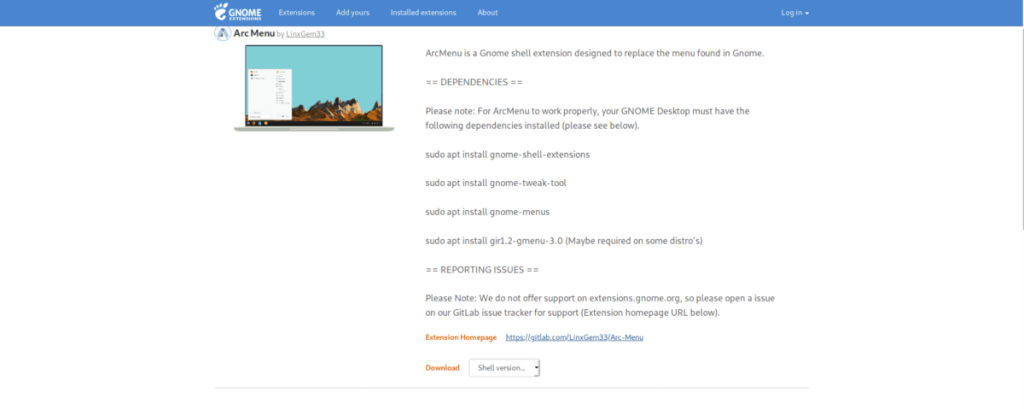
「OFF」スライダーを「ON」に設定すると、GnomeShellデスクトップ環境にポップアップが表示されます。このポップアップは、ArcMenuをインストールするかどうかを尋ねます。「インストール」ボタンを選択して、拡張機能を取得します。
Gnome Extension Webサイトのファンでない場合は、GnomeSoftwareアプリケーションを使用してGnomeShellにArcMenu拡張機能をインストールすることもできます。
Arc Menuのインストールを開始するには、デスクトップでGnomeSoftwareを起動します。次に、Gnome Softwareを起動した後、左上の検索アイコンをクリックします。
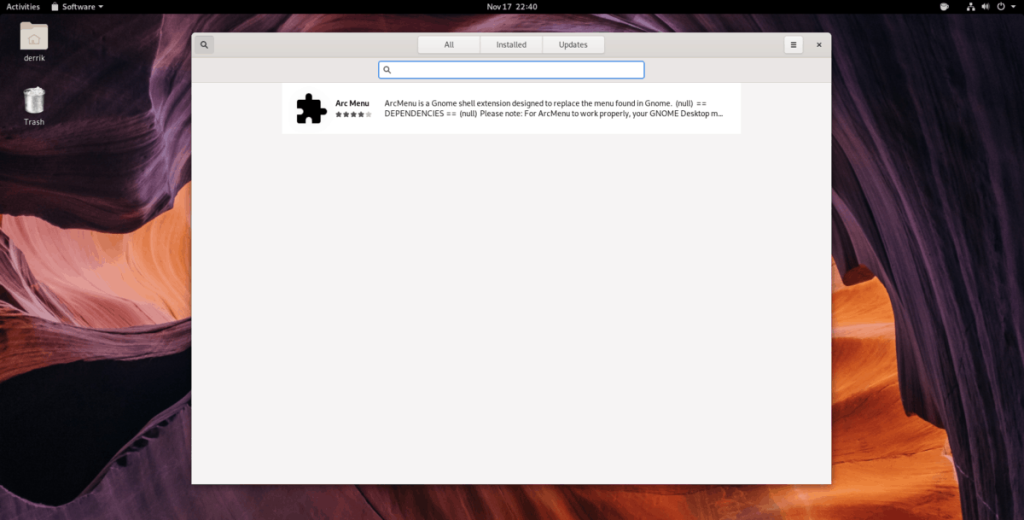
検索アイコンを選択したら、検索ボックスに「アークメニュー」と入力し、Enterキーを押して検索を実行します。
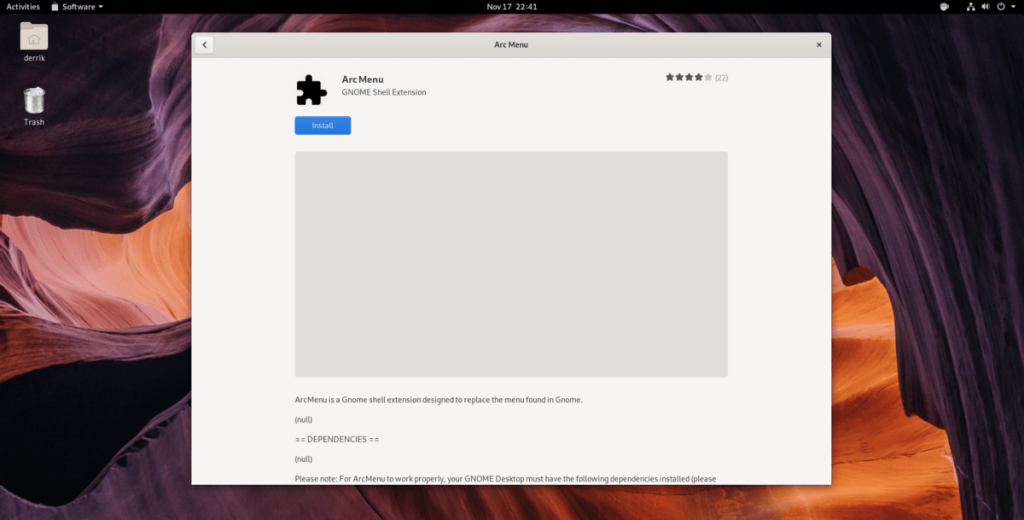
「アークメニュー」の検索結果を見て、マウスで選択します。次に、マウスで「アークメニュー」を選択した後、青い「インストール」ボタンを見つけてクリックし、GnomeShellデスクトップにインストールします。
アークメニューは非常に簡単です。使用するには、Gnome Shellパネルの左上にある「A」アイコンを見つけて、マウスでクリックします。
「A」アイコンをクリックすると、すぐにアークメニューが表示されます。ここから、[すべてのプログラム]をクリックして起動するプログラムを見つけるか、入力を開始して実行する特定のアプリを検索できます。
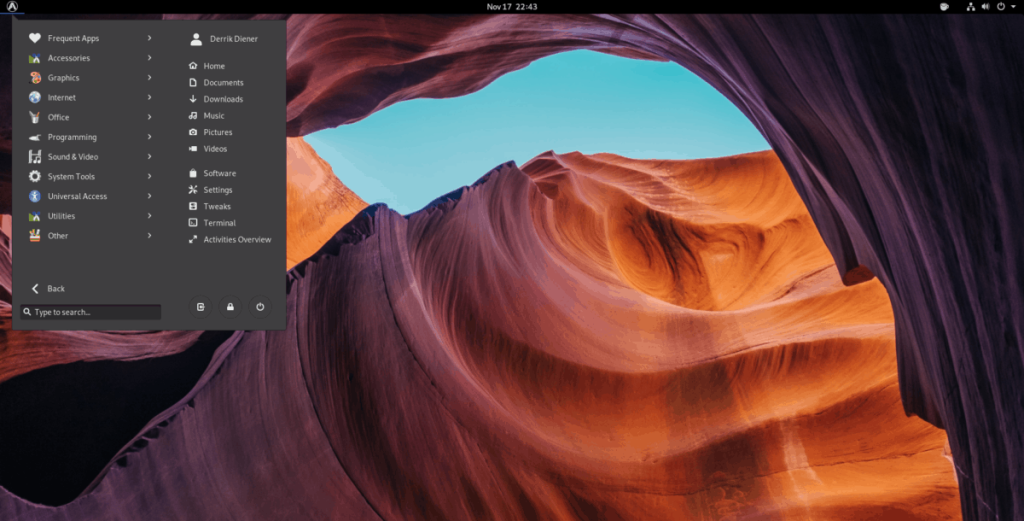
アークメニューは、お気に入りの追加をサポートしています。お気に入りのアプリケーションを追加するには、次の手順を実行します。
まず、「すべてのプログラム」を選択するか、ArcMenuにお気に入りとして追加したいアプリを検索します。次に、プログラムを右クリックし、[Pin to Arc Menu]オプションを選択して、ArcMenuのお気に入りに追加します。
お気に入りを削除する必要がありますか?Arc Menuを開き、お気に入りリストでアプリを右クリックします。次に、「アークメニューから固定を解除」を選択します。
Arc Menuを使用すると、Gnome Shellのユーザーは、ホームディレクトリ内の多くのフォルダに簡単にアクセスできます。それらにアクセスするには、次のようにします。
まず、アークメニューを開きます。次に、その右側のユーザー名の下を見てください。次に、すぐにアクセスするフォルダ(ホーム、ドキュメント、ダウンロード、音楽、写真、またはビデオ)を選択します。
Arc Menuを使用すると、ターミナルの起動やGnome Tweaksアプリなど、さまざまなGnome Shell設定にすばやくアクセスできます。ArcMenuからGnomeShell設定を起動するには、次の手順を実行します。
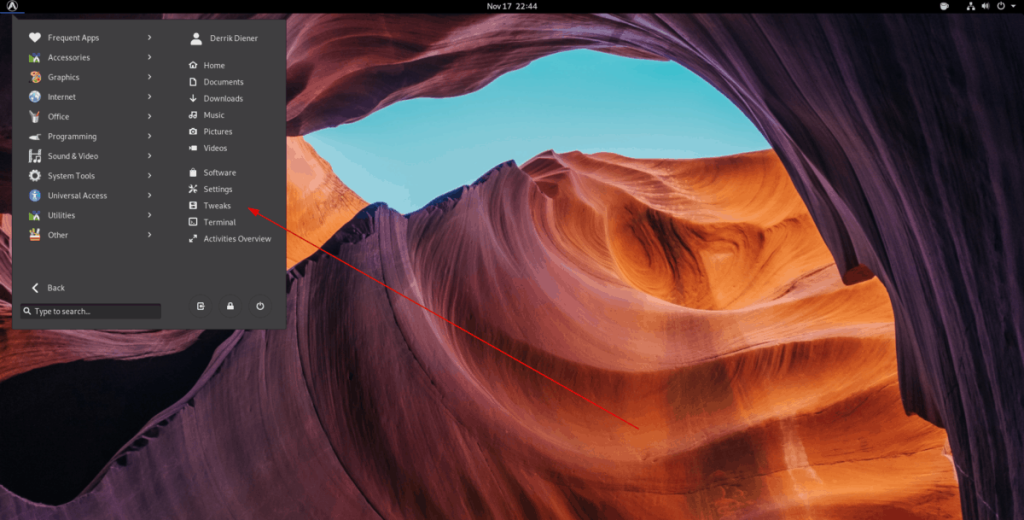
まず、アークメニューを開きます。次に、メニューの右下の領域(フォルダの下)を確認します。ここから、マウスで5つの設定オプションのいずれかを選択します。
繰り返しのタスクを自動で実行したいですか?手動でボタンを何度もクリックする代わりに、アプリケーションが
iDownloadeは、BBCのiPlayerサービスからDRMフリーのコンテンツをダウンロードできるクロスプラットフォームツールです。.mov形式の動画もダウンロードできます。
Outlook 2010の機能についてはこれまで詳細に取り上げてきましたが、2010年6月までにリリースされないため、Thunderbird 3について見ていきましょう。
たまには休憩も必要です。面白いゲームを探しているなら、Flight Gearを試してみてください。無料のマルチプラットフォームオープンソースゲームです。
MP3 Diagsは、音楽オーディオコレクションの問題を解決するための究極のツールです。mp3ファイルに適切なタグを付けたり、アルバムカバーアートを追加したり、VBRを修正したりできます。
Google Waveと同様に、Google Voiceも世界中で大きな話題を呼んでいます。Googleはコミュニケーション方法を変えることを目指しており、
Flickrユーザーが高画質で写真をダウンロードできるツールはたくさんありますが、Flickrのお気に入りをダウンロードする方法はありますか?最近、
サンプリングとは何でしょうか?Wikipediaによると、「サンプリングとは、一つの録音から一部、つまりサンプルを取り出し、それを楽器や音楽として再利用する行為です。
Googleサイトは、Googleのサーバー上でウェブサイトをホストできるGoogleのサービスです。しかし、一つ問題があります。それは、バックアップのための組み込みオプションがないことです。
Google Tasksは、カレンダー、Wave、Voiceなどの他のGoogleサービスほど人気はありませんが、それでも広く使用されており、人々の生活に不可欠な部分となっています。


![FlightGear Flight Simulatorを無料でダウンロード[楽しもう] FlightGear Flight Simulatorを無料でダウンロード[楽しもう]](https://tips.webtech360.com/resources8/r252/image-7634-0829093738400.jpg)





